En av de mest efterfrågade funktionerna i WhatsApp under de senaste åren har varit mörkt läge. Det är äntligen tillgängligt på Android - du kan nu manuellt ställa in mörkt läge för WhatsApp, eller låta appen matcha systemtemat automatiskt. Så här kan du komma igång med mörkt läge på WhatsApp för Android.
Produkter som används i den här guiden
- Ta fantastiska bilder: Google Pixel 3a XL ($ 419 på Amazon)
Så här aktiverar du mörkt läge i WhatsApp för Android
Från och med den 3 mars 2020 rullar mörkt läge ut för alla WhatsApp-användare runt om i världen. Ännu bättre, att aktivera det är väldigt enkelt. Här är vad du behöver göra.
- Öppen WhatsApp från applådan eller startskärmen.
- Tryck på åtgärd överflöd meny (tre vertikala prickar i det övre högra hörnet).
-
Träffa inställningar.
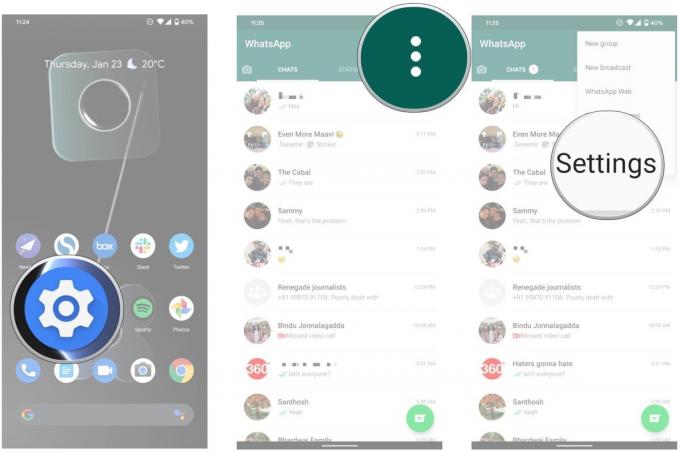 Källa: Android Central
Källa: Android Central - Välj Chattar.
- Välja Teman.
- I Välj tema välj Mörk.
-
Du borde se gränssnittet växla till ett mörkt tema.
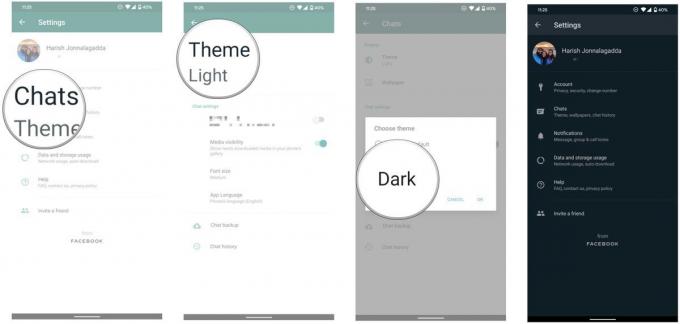 Källa: Android Central
Källa: Android Central
Det är allt! Du bör nu ha mörkt läge inställt för meddelandetjänsten. Mörkt läge ser särskilt bra ut på WhatsApp på grund av de gröna accenterna som finns i hela gränssnittet, och de ger lite visuell känsla till appen.
Jag har haft mörkt läge aktiverat i över en vecka nu, och det gör stor skillnad i hur du använder tjänsten. Det är lättare för ögonen, och om du har en Android 10-telefon och ställer in mörkt läge över hela systemet finns det bättre visuell konsistens.
Harish Jonnalagadda
Harish Jonnalagadda är Regional Editor på Android Central. En reformerad hårdvarumodder, han tillbringar nu sin tid på att skriva om Indiens växande mobiltelefonmarknad. Tidigare funderade han över meningen med livet hos IBM. Kontakta honom på Twitter på @chunkynerd.
